いつも視聴できるAmazonプライムビデオが突然見れなくなったことがありませんか。デバイスの異常、ネットワーク接続の不安定、ソフトウェアやOSの問題、アカウントや設定の問題など多くの原因が考えられます。
この記事では、視聴機器の別で、急にAmazonプライムビデオが視聴できなくなった原因と解決策を詳しくまとめます。
素早く問題と原因を正確に特定できない場合、この記事がお役に立っていただけますと嬉しいです。
テレビでAmazonプライムビデオが見れない時の対処法
アマゾンプライムビデオを視聴できるテレビは常にスマートテレビで、他のスマートデバイスと同じようにたまに小さなトラブルが起こります。
まずはTVの電源を完全に切って、1分以上待ってからテレビを再起動し、改めてインターネットに接続することがおすすめです。
テレビを再起動しても解決できないので、以下の操作も試してみてください。
- テレビにあるプライムビデオのアプリからアマゾンアカウントをログアウトし、アプリを終了してばらく待ってから再度アプリを開いてログインします。
- テレビからAmazonプライムビデオのアプリをアンインストールし、しばらく待ってから再度インストールします。
- スマートテレビのOSにアップデートがある場合はのシステムのアップデートをしましょう。

解決方法は基本的にテレビ自体の状況をチェックすることと同じです。
まず、Fire TV Stickが正しいHDMI信号入力ポートに接続されているかどうかを確認します。
問題がなければ、Fire TV Stickをテレビから抜き、1分程度間隔をあけてからテレビに差し込んでみます。
USBまたはHDMIの信号送路に問題がある可能性もあります。新しい接続ケーブルの変更を検討してください。
アカウントとFire TV Stickの紐付け状況を確かめる必要があります。お持ちのアマゾンアカウントとFire TV Stickのデバイスが関連付けられていないと、Fire TV Stickでアマゾンの動画を視聴ができません。
ハードウェア接続上で明らかな問題がなければ、Fire TV Stickのバージョンアップをやってみましょう。具体的な方法は以下の通りです。
- ホーム画面の「設定」から「バージョン情報」を選択
- 「アップデート」を選択
- アップデートが完了するのを待つ

Chromecastを使ってAmazonプライムビデオが見られないということであれば、まずはハードウェアの接続をチェックします。要点は前述したFire TV Stickとは同じです。
そしてスマホとChromecastが同じWiFiネットワーク環境で使用されているかを重点的にチェックします。スマホとChromec astを同じWiFiに接続しないと、Amazonプライムビデオが正常に視聴できません。
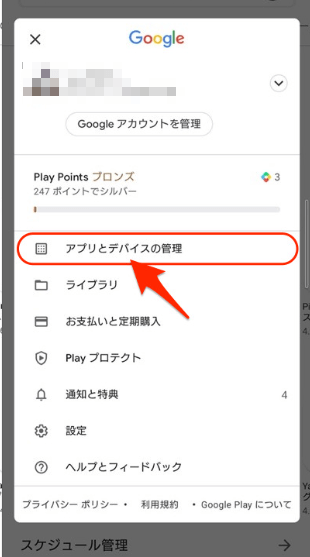
問題が解消しない場合、Google Playストア、Googleホーム、プライムビデオという三つのアプリをそれぞれアップデートさせることがおすすめです。方法は、Google Playストアを開き、「アプリとデバイスの管理」に行ってそれぞれ更新することです。
スマートテレビにインストールされている他のアプリもネットに接続できない場合や、アマゾン動画を見ているうちに「ネット接続が失われた」というメッセージが表示された場合は、ご使用のネットワーク環境に問題があることが明らかになります。そうすると、下の対処法を試してみてください。
- スマートテレビのインターネット接続を切って、1分ほど待ってから、再びネット環境に接続します。
- ルータやモデムなどのネット信号送信機器の電源を切り、1分間隔で再起動します。
エラーコードが表示され見れない場合
視聴を開始すると画面に数字のエラーコードが表示されることが原因で、動画を視聴できなくなることもよくあります。エラーコードの意味および対応する解決策は、アマゾンの公式ヘルプセンターで詳しく紹介されています。ここでは表の形で重点的にまとめ、ヘルプセンターの対応ページへ飛ばすリンクも合わせて貼り付けます。
| エラーコード | 意味 | 対処方法 |
|---|---|---|
| 5004や5005 | ログイン時に入力するメールアドレスやパスワードが間違っている | ログインができない場合は、ログイン情報の再登録を行いましょう。 |
| 2063などの2000番台 | 支払い方法は審査中または問題がある | 支払い方法や情報が正しいかどうかを検査 |
| 3563や3565 | 支払い設定がされていないまたは不具合 | アマゾンのアカウントサービスのページで「1-Click 設定」の設定を検査 |
| 2039 | ギフト券の利用に関しての不具合 | アマゾンのアカウントサービスのページで「ギフトカード」の設定を検査 |
| 「1000番台」「7000番台」 | 動画再生に関してのエラー | デバイスの再起動、ブラウザの更新、ネット接続の確認など |
| 1061 | Fire TV Stickの不具合 | 前述のFire TV Stickに関しての内容を参照 |
| 「5016」や「5014」 | PINコードが機能していない | Amazonヘルプセンターに記述された方法に参照 |
| 7235 | Chromeに不具合が起きた | 一旦アンインストし、最新版をインストール |
| 9912 | 一時的な接続障害 | ネット接続状況を確認 |
エラーコードが代表する問題と対応の解決策はアマゾンのトラブルシューティングページでさらに調べることができます。
スマホでプライムビデオが見れない場合
携帯電話でAmazonビデオを見ることができない場合は、一時的なネット接続の問題、あるいは携帯のシステムやアプリの不適切な設定が原因になる可能性が高いです。以下の事項に照合しながら対処法を試みることがおすすめです。
- 携帯電話を再起動
- スマホのOSが最新バージョンかどうかを確認し、アップデートをする
- Amazonプライムビデオのアプリを強製終了
- Amazonビデオアプリからログアウトして再ログイン
- スマホの裏側で稼働する余分なアプリを終了
- アプリをアンインストールし、プライムビデオの最新版をインストール
- Google Playストアも併せてバージョンアップまたは再インストール
- WiFi環境だけでビデオを再生するとの設定をオフに
パソコンでプライムビデオが見れいときの対策
パソコンではブラウザやプライムビデオのデスクトップアプリを使って動画を鑑賞できますが、見れい問題が発生した場合、大まかな解決策も上記の各種機器とほぼ一致しています。
ネットワークの接続、各ソフトとアプリのバージョン更新、アプリやアカウントの設定ミスには問題がないかそれぞれチェックしましょう。
具体的には、下の事項を1つずつチェックしていくことがおすすめです。
- アプリを再起動
- パソコンを再起動
- プライムビデオのデスクトップアプリのキャッシュを削除。またはブラウザのキャッシュとクッキー情報を削除
- お使いのデスクトップアプリまたはブラウザをアップデートさせる
- アマゾンアカウントを再ログイン
- ネットワーク接続状況を確認
- 前述したエラーコードに則って問題を特定
プライムビデオが視聴できない他の原因と解決策
Amazonプライムビデオは、現在ではIPV4によるネット通信のみをサポートしています。
現在、パソコン、携帯電話、タブレットなどのデバイスのほとんどは、デフォルトでIPV4とIPV6の両方に対応し、実際の状況に応じて自動的に配置の切り替えが行われます。しかし、一部のユーザーはIPV6のみでの通信を設定している場合があります。この場合はIPV4で通信できるように変更する必要があります。主に2つのデバイスのIPV6に関する配置を確認します。
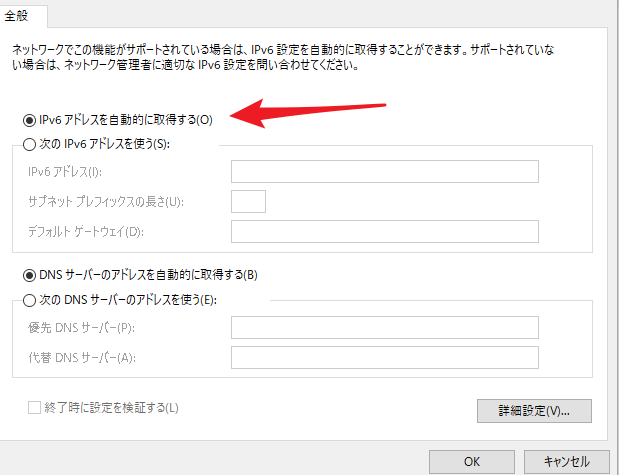
パソコンでAmazonプライムビデオを視聴する場合は、「コントロールパネル」の「ネットワーク接続」でお使いのネット接続の右クリックメニューを開き、ご指定のIPV6のみでの通信がオフになっているかどうかを確認してください。
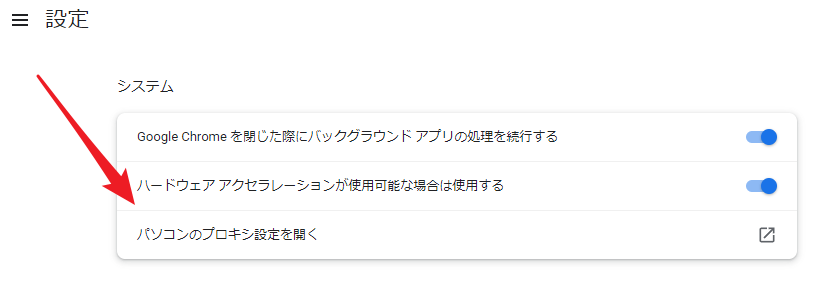
また、ブラウザのプロキシ設定でIPV6のみで接続しているかどうかを確認します。Chromeの場合は上の画像のとおりです。
次に、お使いのルータでIPV6のみで接続するように設定されているかどうかを確認してください。具体的な方法は、パソコンのブラウザからルータのIPアドレスを入力することでルータの管理画面に入ります。そして中のIPV6に関する設定をチェックします。
日本国内でAmazonビデオサービスを利用していても、Amazonのコンテンツ管理設定で他の国を選択していれば、ビデオが視聴できません。
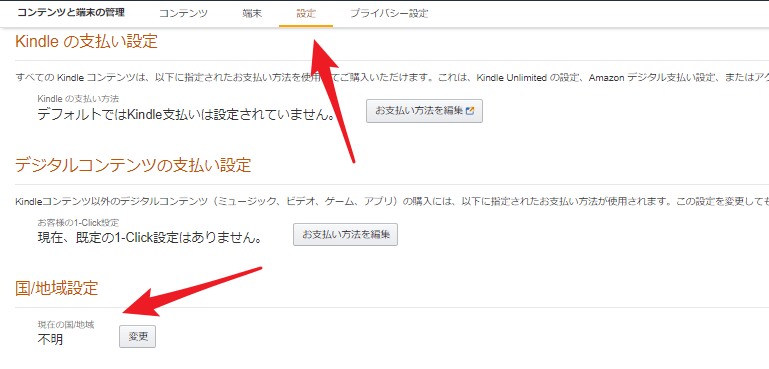
端末とコンテンツの管理のページを開いて視聴地域を「日本」に設定してください。
それでも解決できない場合は、アマゾンのカスタマーサービスに連絡
アマゾンのカスタマーサービスは、年中無休24時間で、お客様の疑問に対応できるという最大のメリットがあります。電話やチャットの形で、カスタマーサービスnoスタッフとタイムリーに相談できます。
私自身はアマゾンの音楽サービスに関する質問について何回も向こうと連絡を取ったこががありますが、返事は非常に迅速です。
ご利用のアマゾンサービスのアプリにあるヘルプセンターで問題のカテゴリを選択し、チャットや電話の形を選ぶと、便利にカスタマーサービスに連絡可能です。アマゾンの公式サイトを通じても問い合わせることができます。大体的な流れは同じなので、ここでは詳しく展開しません。
まとめ
以上、アマゾンビデオが視聴できなくなった各状況と対処法をまとめました。総じて言うと、4つの面から問題を調べてください。
それぞれハードウェア、ネット接続、OSやソフト、使用中の設定やアカウントの問題です。そして、上にまとまった事項らを踏まえつつ、プライムビデオが見れない問題を解決してみましょう。
 ツールハンター
ツールハンター 

